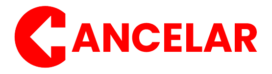Si eres usuario de Badoo y tienes pagos recurrentes activos a través de PayPal, es posible que en algún momento desees cancelarlos. Ya sea porque ya no utilizas los servicios de Badoo o simplemente deseas detener los pagos, cancelarlos es un proceso sencillo y rápido.
Paso 1: Inicia sesión en tu cuenta de PayPal
Para cancelar los pagos recurrentes de Badoo en PayPal, lo primero que debes hacer es iniciar sesión en tu cuenta de PayPal con tus credenciales. Una vez que hayas ingresado, estarás listo para proceder al siguiente paso.
Paso 2: Accede a la sección de configuración de pagos
Una vez dentro de tu cuenta de PayPal, busca la opción de «Configuración» o «Ajustes». Dependiendo de la versión de PayPal que estés utilizando, esta opción puede encontrarse en diferentes lugares. Si no estás seguro de dónde encontrarla, puedes utilizar la función de búsqueda en la página para facilitar la búsqueda.
Paso 3: Cancela los pagos recurrentes de Badoo
Dentro de la sección de configuración de pagos, busca la opción que te permita administrar los pagos recurrentes. Esta opción puede tener diferentes nombres, como «Pagos automáticos» o «Pagos preaprobados». Haz clic en esta opción para acceder a la lista de pagos recurrentes activos.
Una vez que hayas accedido a la lista de pagos recurrentes, busca el pago correspondiente a Badoo y selecciona la opción de cancelar o desactivar. PayPal te pedirá que confirmes tu decisión antes de procesar la cancelación.
Paso 4: Verifica la cancelación
Una vez que hayas cancelado los pagos recurrentes de Badoo en PayPal, es importante verificar que la cancelación se haya realizado correctamente. Vuelve a la sección de configuración de pagos y asegúrate de que el pago correspondiente a Badoo ya no aparezca en la lista de pagos recurrentes activos.
Recuerda que cancelar los pagos recurrentes en PayPal solo detendrá los futuros pagos programados. Si tienes pagos pendientes o no deseados, es posible que debas contactar directamente a Badoo para solicitar un reembolso o resolver cualquier problema relacionado.
En resumen, cancelar los pagos recurrentes de Badoo en PayPal es un proceso relativamente sencillo. Siguiendo los pasos mencionados anteriormente, podrás detener los pagos sin complicaciones y tener un mayor control sobre tu cuenta de PayPal.
10 métodos efectivos para desactivar el pago automático en Badoo
10 métodos efectivos para desactivar el pago automático en Badoo
Si estás buscando cancelar los pagos automáticos en Badoo a través de PayPal, aquí te presentamos 10 métodos efectivos que te ayudarán a lograrlo de manera sencilla y rápida.
1. Accede a tu cuenta de Badoo
Para iniciar el proceso de desactivación del pago automático, ingresa a tu cuenta de Badoo con tus credenciales de acceso.
2. Dirígete a la sección de configuración
Una vez dentro de tu cuenta, busca la sección de configuración, generalmente ubicada en la parte superior derecha de la pantalla.
3. Selecciona la opción de «Pagos»
Dentro de la sección de configuración, encontrarás la opción de «Pagos». Haz clic en ella para acceder a la configuración de los pagos automáticos.
4. Desactiva el pago automático
Una vez en la configuración de pagos, busca la opción que te permita desactivar el pago automático. Esta opción puede variar dependiendo de la versión y la interfaz de Badoo.
5. Confirma la desactivación
Una vez hayas encontrado la opción para desactivar el pago automático, confirma tu decisión para asegurarte de que los pagos automáticos sean cancelados de manera efectiva.
6. Verifica la cancelación
Para asegurarte de que los pagos automáticos han sido desactivados correctamente, verifica tu cuenta de PayPal para confirmar que ya no se están realizando transacciones con Badoo.
7. Contacta al soporte de Badoo
Si después de seguir los pasos anteriores sigues teniendo problemas para desactivar el pago automático, ponte en contacto con el soporte de Badoo para recibir asistencia adicional.
8. Revisa los términos y condiciones
Antes de realizar cualquier acción, revisa detenidamente los términos y condiciones de Badoo y PayPal para asegurarte de entender completamente los procesos de cancelación de pagos automáticos.
9. Actualiza tu información de pago
Si deseas cambiar o actualizar tu información de pago en Badoo, aprovecha este momento para hacerlo. Verifica que la información sea correcta y esté actualizada.
10. Mantén un registro de tus transacciones
Para evitar futuros problemas con los pagos automáticos, lleva un registro detallado de tus transacciones con Badoo y PayPal. Esto te permitirá tener un mayor control sobre tus pagos.
Con estos 10 métodos efectivos, podrás desactivar fácilmente el pago automático en Badoo a través de PayPal. Recuerda seguir los pasos cuidadosamente y, si es necesario, contactar al soporte de Badoo para recibir asistencia adicional.
¡Hola a todos!
Espero que hayan encontrado útil la información sobre cómo cancelar los pagos de PayPal en Badoo. Si tienen alguna pregunta adicional o si tienen algún otro consejo sobre este tema, no duden en dejar un comentario a continuación. Estaré encantado de ayudarlos en lo que pueda.
¡Que tengan un excelente día y hasta la próxima!